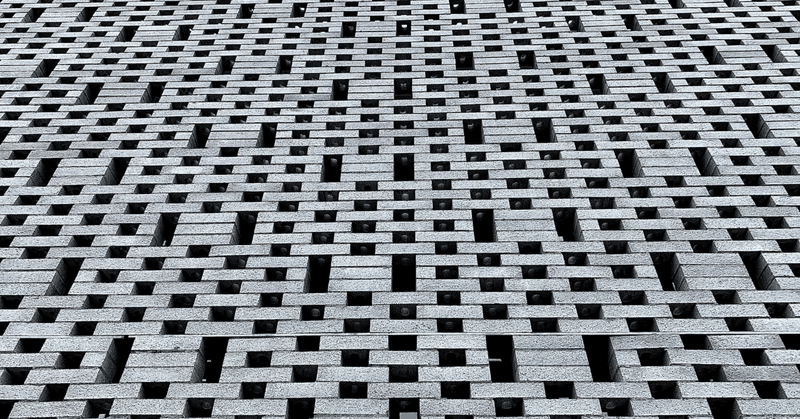
Photo by
3villages
【Tableau】ガントチャートの作り方
Tableauでの表現方法を増やしたい初心者向けにガントチャートの作り方をお伝えします。プロジェクト管理でよく使う表現方法ですが、使う機会がなかったユーザーも多いのではないでしょうか。
まず、データの準備をします。「担当者」「プロジェクト」「開始」「終了」のカラムを用意しておきましょう。
Tableauにて計算フィールドを追加します。「開始」と「終了」の差分から「期間」を作成します。
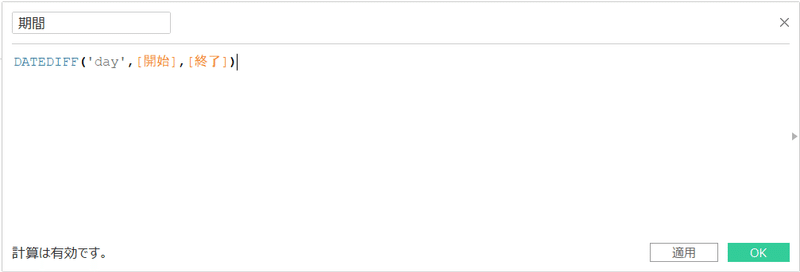
プロジェクト単位で開始日を表示します。

ガントチャートを選択し、サイズに期間を入れます。

担当者別に色分けして表示すると
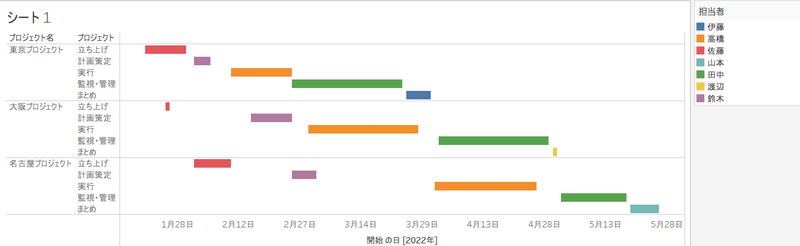
[書式設定]>[枠線]をクリックして[書式設定]ペインを表示し、[行]の[グリッド線]を追加します。

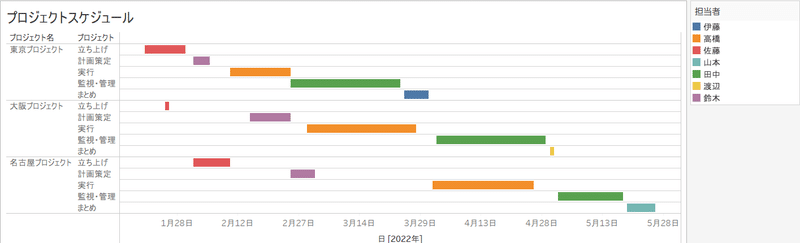
今日のラインを自動表示したい場合は、リファレンスラインを使います。
まず、計算フィールドで「今日」のデータを作ります。関数は「Today()」
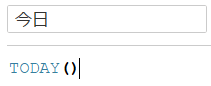
[アナリティクス]>[リファレンスライン]>線を選択、値で新しいパラメーターの作成をし、
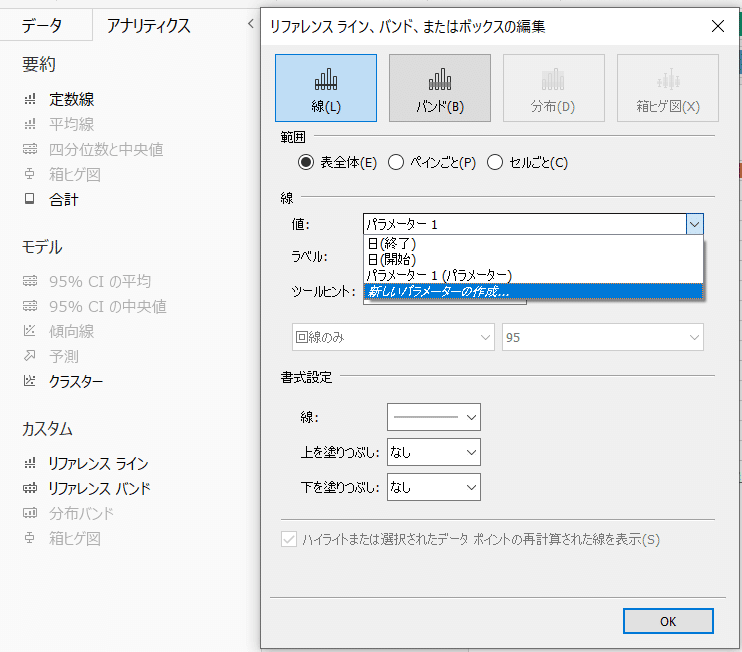
ワークブックを開いた時の値を「今日」に設定しておきます。

そうすると、今日のラインが自動表示されます。

一般的なガントチャートの使い方になりますが、データを表現する際にもガントチャートを使うとわかりやすく表現できる場合があります。
次回は、少し応用的な使い方をご紹介します。
この記事が気に入ったらサポートをしてみませんか?
